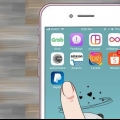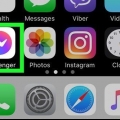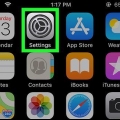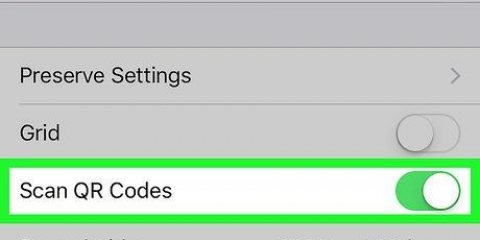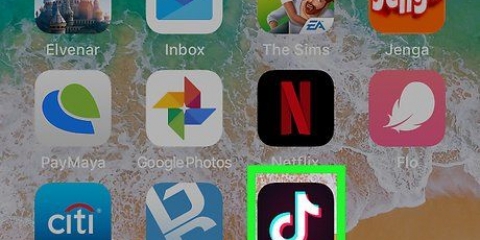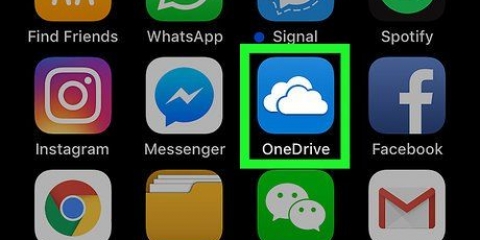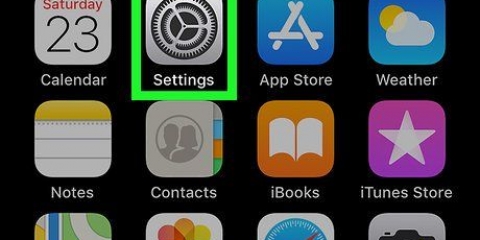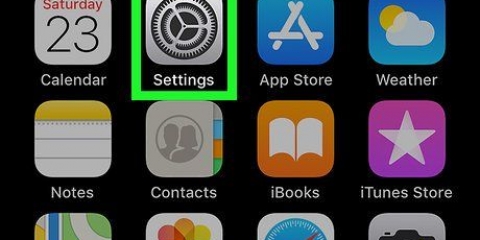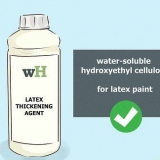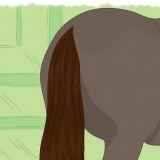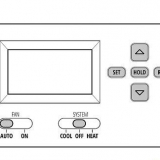„USA/Nordamerika“: 104.154.51.7 „Europa“: 104.155.28.90 `Asien`: 104.155.220.58 „Afrika, Australien und andere Orte“: 78.109.17.60






Es kommt sehr selten vor, dass ein Unternehmen eine Aktivierungssperre kostenlos aufhebt – wenn Sie solche Behauptungen sehen, handelt es sich wahrscheinlich um einen Betrug. Wenn Sie sich bei einem Unternehmen nicht sicher sind, sehen Sie sich seine Bewertungen auf RipoffReport, TrustPilot oder Trustmark Reviews an. Einige empfohlene kostenpflichtige Websites sind iPhoneIMEI.net und offizielle iPhone-Entsperrung. 
„iPhone 6s, 6s Plus, 7, 7 Plus, 8, 8 Plus, iPhone X“: Der IMEI-Code befindet sich auf dem SIM-Fach. Führen Sie das Auswurfwerkzeug (oder das Ende einer Büroklammer) in das Loch im Fach ein. Dies befindet sich auf der rechten Seite des Telefons. Ziehen Sie das Fach heraus und suchen Sie den IMEI-Code an der Außenkante des Fachs. `iPhone 5, 5c, 5s, SE, 6, 6 Plus, iPad`: Der IMEI-Code ist auf der Rückseite Ihres Telefons unten aufgedruckt. Die Nummer steht hinter `IMEI`.
Entfernen sie die icloud-aktivierungssperre auf dem iphone und ipad
In diesem Artikel erfahren Sie, wie Sie die iCloud-Aktivierungssperre auf dem iPhone oder iPad entfernen. Sie können den Vorbesitzer bitten, es von Find My iPhone zu entfernen, während der Einrichtung andere DNS-Server zu verwenden oder für die Entsperrung zu bezahlen.
Schritte
Methode 1 von 3: Den Vorbesitzer fragen

1. Bitten Sie den Vorbesitzer, das iPhone aus Find My iPhone zu entfernen. Dies ist der einfachste und schnellste Weg, die Aktivierungssperre aufzuheben. Die restlichen Schritte dieser Methode müssen vom Vorbesitzer durchgeführt werden.

2. Melden Sie sich anhttps://www.iCloud.com in einem Browser. Der Vorbesitzer muss das Konto verwenden, das auf Ihrem iPhone oder iPad angemeldet ist.

3. klicke aufFinde mein iPhone.

4. klicke aufAlle Geräte. Eine Liste der verknüpften iPhones und/oder iPads wird angezeigt.

5. Klicken Sie auf das iPhone oder iPad mit der Aktivierungssperre.

6. klicke aufVom Konto entfernen. Wenn diese Option nicht angezeigt wird, klicken Sie erneut auf "Alle Geräte" und dann neben dem iPhone oder iPad auf "Entfernen".

7. Befolgen Sie die Anweisungen auf dem Bildschirm, um die Deinstallation zu bestätigen. Sobald das iPhone oder iPad entfernt wurde, ist das iPhone oder iPad nicht mehr gesperrt.
Methode2 von 3: Verwenden von DNS-Bypass

1. Schalten Sie Ihr iPhone oder iPad ein. Wenn das Telefon oder Tablet bereits eingeschaltet ist, starten Sie es neu, damit Sie es als neues Gerät einrichten können.
- Diese Methode hilft, ein gesperrtes iPhone oder iPad zu öffnen, indem verschiedene DNS-Adressen verwendet werden.

2. Schließen Sie den Installationsvorgang ab, bis Sie den Bildschirm „WLAN-Netzwerk auswählen“ erreichen. Bevor Sie dorthin gelangen, müssen Sie unter anderem Ihre Sprache und Region einstellen.

3. Drücken Sie die Home-Taste am unteren Bildschirmrand.

4. Drücken SieWeitere WLAN-Einstellungen. Eine Liste der WLAN-Einstellungen wird angezeigt.

5. Drücke das `i` in einem Kreis neben deinem Wi-Fi-Netzwerk.

6. Drücken SieDNS konfigurieren.

7. Drücken SieHandbuch.

8. Drücken Sie+Server hinzufügen. Es erscheint ein leeres Feld.

9. Geben Sie die Serveradresse für Ihren Standort ein. Hier sind die Optionen:

10. Drücken SieSpeichern.

11. drücke den Zurück-Knopf. Dadurch gelangen Sie zurück zu den Informationen über das Netzwerk.

12. Drücken SieMit diesem Netzwerk verbinden. Ein Pop-up erscheint, wenn ein Passwort erforderlich ist.

13. Geben Sie das Netzwerkpasswort ein und drücken SieVerbinden in der oberen rechten Ecke des Bildschirms.

14. Drücken Sie die Zurück-Taste, wenn das iPhone oder iPad versucht aufzuwachen. Dies bringt Sie zurück zur Wi-Fi-Seite, wo Sie oben auf dem Bildschirm etwas ähnliches wie "iCloudDNSBypass" sehen.einfach`.

fünfzehn. Richten Sie Ihr iPhone oder iPad weiterhin ein. Nachdem Sie diese speziellen Adressen verwendet haben, haben Sie die Sperre umgangen. Richten Sie nun Ihr Telefon oder Tablet wie gewohnt ein.
Methode 3 von 3: Zum Entsperren bezahlen

1. Suchen Sie im Internet nach einem seriösen Dienst, um die iCloud-Sperre zu entfernen. Es gibt zahlreiche Betrügereien, daher ist es wichtig, dass Sie recherchieren.

2. Kennen Sie den IMEI-Code Ihres iPhones. Der Entsperrdienst benötigt diesen Code, um das Telefon zu entsperren. Hier finden Sie diesen Code für verschiedene Modelle:

3. Folgen Sie den Anweisungen auf der von Ihnen ausgewählten Website. Für den IMEI-Code, die Modellnummer und die Zahlungsinformationen, die von der Website verlangt werden, befolgen Sie dann die Anweisungen auf dem Bildschirm, um den Entsperrvorgang abzuschließen.
"Entfernen sie die icloud-aktivierungssperre auf dem iphone und ipad"
Оцените, пожалуйста статью